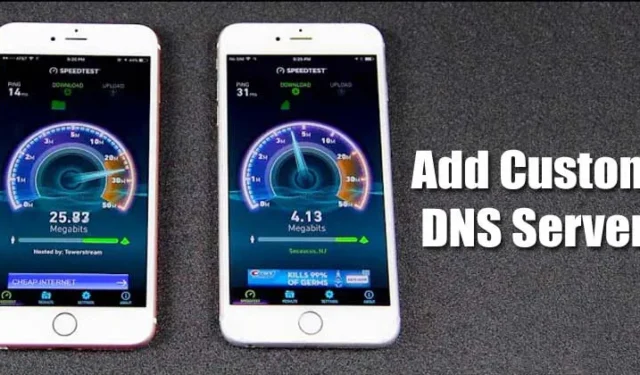
Plus tôt, nous avons partagé un article sur l’ajout d’un serveur DNS personnalisé sur Android. Aujourd’hui, nous allons partager la même chose pour les utilisateurs d’iPhone. Comme Android, vous pouvez configurer des serveurs DNS personnalisés à utiliser sur iPhone. Le processus est assez simple et ne nécessite aucune installation d’application supplémentaire.
Mais avant de partager la méthode, comprenons comment fonctionne le DNS et son rôle. DNS, ou Doman Name System, est un processus automatisé qui fait correspondre les noms de domaine à leurs adresses IP.
Qu’est-ce que le DNS ?
Quel que soit l’appareil que vous utilisez, lorsque vous saisissez une URL dans le navigateur Web, le rôle des serveurs DNS est de regarder l’adresse IP associée au domaine. En cas de correspondance, le serveur DNS commente le serveur Web du site Web visité et la page Web est chargée.
Il s’agit d’un processus automatisé et vous n’avez rien à faire dans la plupart des cas. Cependant, il arrive parfois que le serveur DNS ne parvienne pas à correspondre à l’adresse IP. À ce moment-là, les utilisateurs reçoivent diverses erreurs liées au DNS sur le navigateur Web lorsque la sonde DNS a démarré, que la recherche DNS a échoué, que le serveur DNS ne répond pas, etc.
Comment ajouter un serveur DNS personnalisé sur iPhone
Tous les problèmes liés au DNS peuvent être facilement résolus en utilisant un serveur DNS personnalisé. Vous pouvez facilement configurer un serveur DNS personnalisé sur un iPhone sans installer d’application. Ci-dessous, nous avons partagé un guide détaillé sur l’ajout d’un serveur DNS personnalisé sur l’iPhone. Vérifions.
1. Tout d’abord, ouvrez l’ application Paramètres sur votre appareil iOS.

2. Sur la page Paramètres, appuyez sur l’ option Wi-Fi .

3. Sur la page WiFi, appuyez sur le signe (i) derrière le nom du WiFi.

4. Sur la page suivante, faites défiler vers le bas et recherchez l’ option Configurer DNS .

5. Appuyez sur l’option Configurer DNS et sélectionnez l’ option Manuel .

6. Appuyez maintenant sur l’ option Ajouter un serveur , ajoutez les serveurs DNS et appuyez sur le bouton Enregistrer .

7. Une fois terminé, le réseau WiFi se reconnectera.
Meilleurs serveurs DNS pour iPhone
Il est toujours rentable d’utiliser une adresse de serveur DNS publique, qui est gratuite. Celui attribué par votre FAI est souvent obsolète et surchargé.
Puisque vous savez déjà comment ajouter un serveur DNS personnalisé à votre iPhone, il est temps de vérifier les meilleures options DNS disponibles.
Nous avons partagé un guide détaillé sur les meilleurs serveurs DNS publics gratuits . Vous devriez lire cet article et choisir celui qui répond à vos besoins.
Cet article explique comment modifier les paramètres du serveur DNS sur un iPhone. J’espère que cela vous a aidé et partagez-le avec vos amis.




Laisser un commentaire